常见网络故障处理方法完整版
- 格式:docx
- 大小:288.21 KB
- 文档页数:7
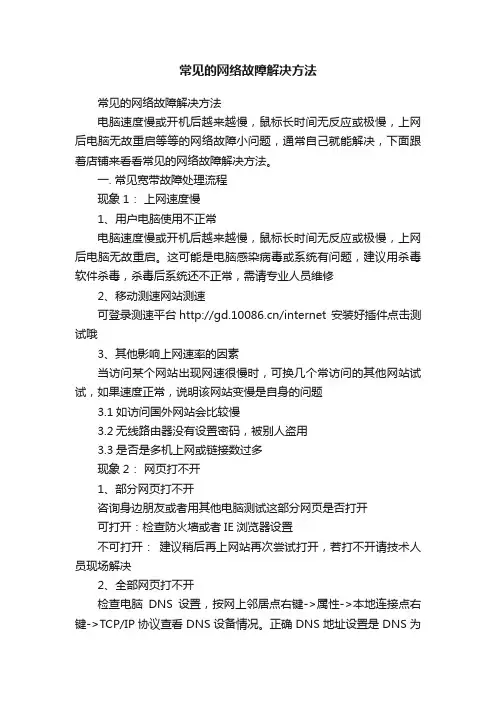
常见的网络故障解决方法常见的网络故障解决方法电脑速度慢或开机后越来越慢,鼠标长时间无反应或极慢,上网后电脑无故重启等等的网络故障小问题,通常自己就能解决,下面跟着店铺来看看常见的网络故障解决方法。
一. 常见宽带故障处理流程现象1:上网速度慢1、用户电脑使用不正常电脑速度慢或开机后越来越慢,鼠标长时间无反应或极慢,上网后电脑无故重启。
这可能是电脑感染病毒或系统有问题,建议用杀毒软件杀毒,杀毒后系统还不正常,需请专业人员维修2、移动测速网站测速可登录测速平台/internet 安装好插件点击测试哦3、其他影响上网速率的因素当访问某个网站出现网速很慢时,可换几个常访问的其他网站试试,如果速度正常,说明该网站变慢是自身的问题3.1如访问国外网站会比较慢3.2无线路由器没有设置密码,被别人盗用3.3是否是多机上网或链接数过多现象2:网页打不开1、部分网页打不开咨询身边朋友或者用其他电脑测试这部分网页是否打开可打开:检查防火墙或者IE浏览器设置不可打开:建议稍后再上网站再次尝试打开,若打不开请技术人员现场解决2、全部网页打不开检查电脑DNS设置,按网上邻居点右键->属性->本地连接点右键->TCP/IP协议查看DNS设备情况。
正确DNS地址设置是DNS为自动获取,若不行请联系技术人员现场解决现象3:上网经常断线1、查看是否是多机共享上网确认是单机上网还是多机共享上网,若是多机共享上网,用单机拨号上网检测是否掉线。
如单机上网也经常掉线,技术人员到现场解决2、防火墙,IE浏览器设置不对建议停止运行防火墙、共享上网的代理服务器软件、上网加速软件等,再上网测试,看速度是否恢复正常。
如上网不稳定,可以尝试先关闭防火墙,测试稳定与否,在进行相应的设置。
另外防火墙引起或IE浏览器出现故障,也会导致可以正常连接,但不能打开网页现象4:不能上网(网络中断)1、确认光猫、路由器是否有电2、是否安装家用路由器有:去掉路由器,电脑直接连接光猫拨号,如能上网说明是由器问题,预处理完毕无:路由器,则继续预处理。
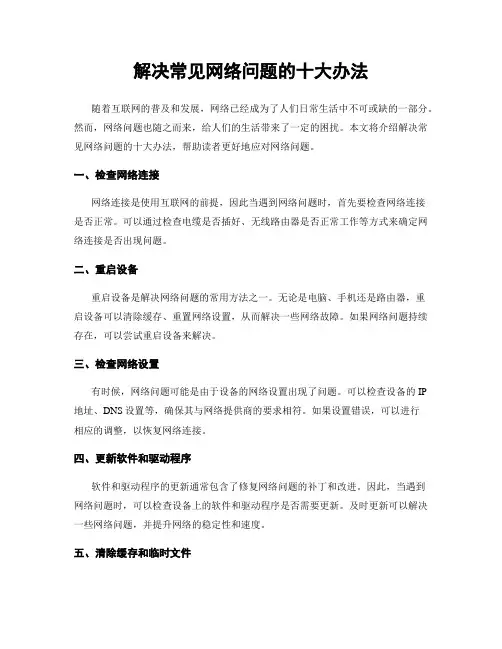
解决常见网络问题的十大办法随着互联网的普及和发展,网络已经成为了人们日常生活中不可或缺的一部分。
然而,网络问题也随之而来,给人们的生活带来了一定的困扰。
本文将介绍解决常见网络问题的十大办法,帮助读者更好地应对网络问题。
一、检查网络连接网络连接是使用互联网的前提,因此当遇到网络问题时,首先要检查网络连接是否正常。
可以通过检查电缆是否插好、无线路由器是否正常工作等方式来确定网络连接是否出现问题。
二、重启设备重启设备是解决网络问题的常用方法之一。
无论是电脑、手机还是路由器,重启设备可以清除缓存、重置网络设置,从而解决一些网络故障。
如果网络问题持续存在,可以尝试重启设备来解决。
三、检查网络设置有时候,网络问题可能是由于设备的网络设置出现了问题。
可以检查设备的IP 地址、DNS设置等,确保其与网络提供商的要求相符。
如果设置错误,可以进行相应的调整,以恢复网络连接。
四、更新软件和驱动程序软件和驱动程序的更新通常包含了修复网络问题的补丁和改进。
因此,当遇到网络问题时,可以检查设备上的软件和驱动程序是否需要更新。
及时更新可以解决一些网络问题,并提升网络的稳定性和速度。
五、清除缓存和临时文件缓存和临时文件的堆积可能会导致网络问题的发生。
因此,定期清除设备上的缓存和临时文件是维护网络连接的有效方法。
可以使用系统提供的清理工具或第三方软件来清理设备上的缓存和临时文件。
六、使用防病毒软件恶意软件和病毒可能会导致网络问题的发生,如网络速度变慢、无法访问某些网站等。
为了保护设备和网络安全,使用可靠的防病毒软件是必要的。
定期进行病毒扫描和更新防病毒软件可以有效防止网络问题的发生。
七、优化网络设置网络设置的优化可以提升网络的稳定性和速度。
可以通过设置适当的带宽限制、优化DNS设置、关闭不必要的后台应用等方式来优化网络设置。
这些优化措施可以使网络连接更加稳定和流畅。
八、检查网络提供商有时候,网络问题可能是由于网络提供商的原因导致的。
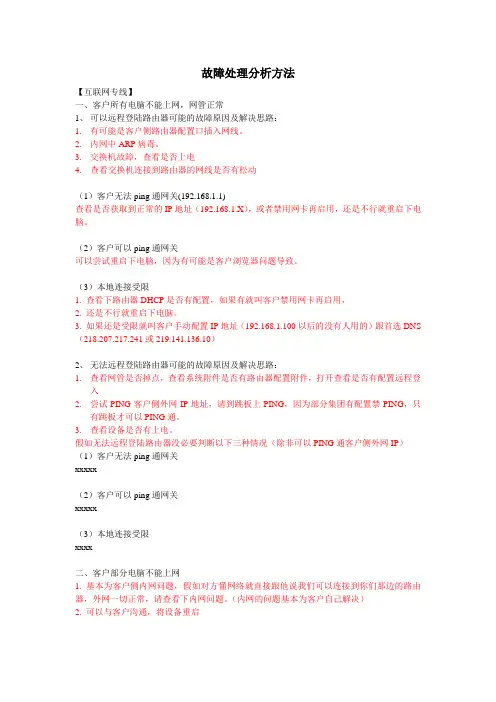
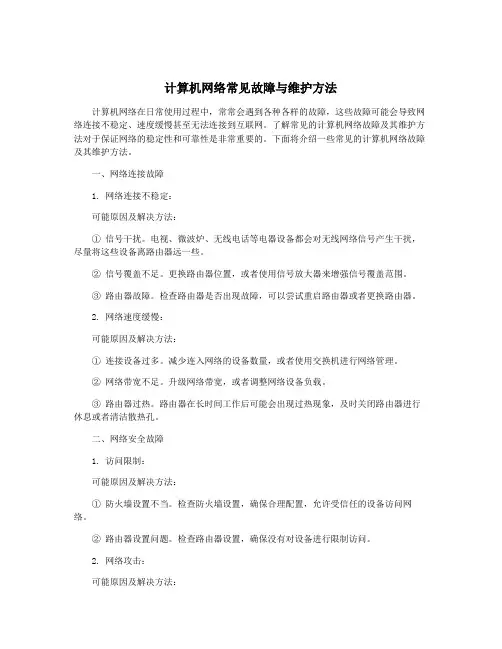
计算机网络常见故障与维护方法计算机网络在日常使用过程中,常常会遇到各种各样的故障,这些故障可能会导致网络连接不稳定、速度缓慢甚至无法连接到互联网。
了解常见的计算机网络故障及其维护方法对于保证网络的稳定性和可靠性是非常重要的。
下面将介绍一些常见的计算机网络故障及其维护方法。
一、网络连接故障1. 网络连接不稳定:可能原因及解决方法:① 信号干扰。
电视、微波炉、无线电话等电器设备都会对无线网络信号产生干扰,尽量将这些设备离路由器远一些。
② 信号覆盖不足。
更换路由器位置,或者使用信号放大器来增强信号覆盖范围。
③ 路由器故障。
检查路由器是否出现故障,可以尝试重启路由器或者更换路由器。
2. 网络速度缓慢:可能原因及解决方法:① 连接设备过多。
减少连入网络的设备数量,或者使用交换机进行网络管理。
② 网络带宽不足。
升级网络带宽,或者调整网络设备负载。
③ 路由器过热。
路由器在长时间工作后可能会出现过热现象,及时关闭路由器进行休息或者清洁散热孔。
二、网络安全故障1. 访问限制:可能原因及解决方法:① 防火墙设置不当。
检查防火墙设置,确保合理配置,允许受信任的设备访问网络。
② 路由器设置问题。
检查路由器设置,确保没有对设备进行限制访问。
2. 网络攻击:可能原因及解决方法:① 未及时更新安全补丁。
确保网络设备的安全补丁及时更新,以防止被攻击。
② 弱密码。
更改网络设备密码,使用更加复杂、安全的密码来增加网络安全性。
三、网络设备故障1. 路由器故障:可能原因及解决方法:① 电源故障。
检查路由器是否接通电源,并检查电源是否正常。
② 路由器设置问题。
检查路由器设置是否出现问题,及时对设置进行调整。
2. 网络交换机故障:可能原因及解决方法:① 信号连接故障。
检查连接线是否松动或者损坏,确保信号连接正常。
② 交换机故障。
如果交换机出现故障,可能需要更换新的交换机。
四、有线网络故障1. 网线连接故障:可能原因及解决方法:① 网线插口松动。
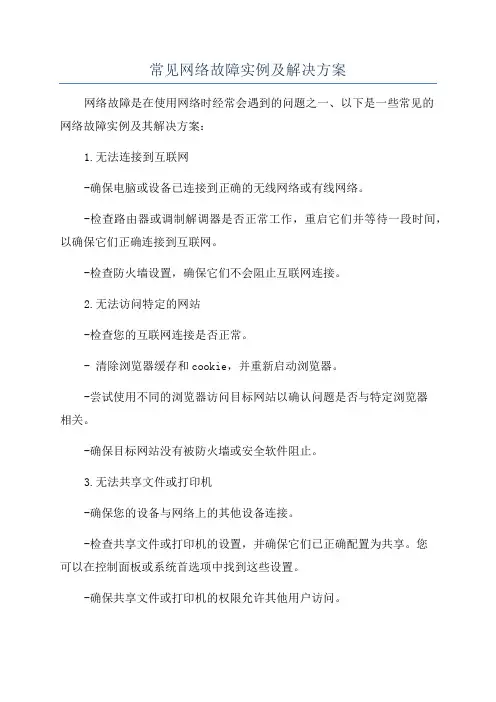
常见网络故障实例及解决方案网络故障是在使用网络时经常会遇到的问题之一、以下是一些常见的网络故障实例及其解决方案:1.无法连接到互联网-确保电脑或设备已连接到正确的无线网络或有线网络。
-检查路由器或调制解调器是否正常工作,重启它们并等待一段时间,以确保它们正确连接到互联网。
-检查防火墙设置,确保它们不会阻止互联网连接。
2.无法访问特定的网站-检查您的互联网连接是否正常。
- 清除浏览器缓存和cookie,并重新启动浏览器。
-尝试使用不同的浏览器访问目标网站以确认问题是否与特定浏览器相关。
-确保目标网站没有被防火墙或安全软件阻止。
3.无法共享文件或打印机-确保您的设备与网络上的其他设备连接。
-检查共享文件或打印机的设置,并确保它们已正确配置为共享。
您可以在控制面板或系统首选项中找到这些设置。
-确保共享文件或打印机的权限允许其他用户访问。
-如果您使用的是防火墙或安全软件,请检查它们的设置以确保它们不会阻止共享。
4.无法发送或接收电子邮件-确保您的电子邮件账户设置正确,包括服务器地址、端口号和身份验证信息。
-检查您的网络连接是否正常。
-检查您的邮件服务器是否正常工作,您可以尝试访问您的邮件提供商的网站来确认这一点。
-检查您的防火墙或安全软件设置,确保它们不会阻止电子邮件传输。
5.速度慢或不稳定的网络连接-检查您的设备是否与路由器或调制解调器之间的距离过远。
将设备靠近路由器可能会改善信号强度。
-将路由器或调制解调器重新启动,以清除可能导致连接不稳定的问题。
在解决网络故障时,还有一些常用的技巧和方法:-重新启动设备:这通常可以解决临时的网络问题。
-更新网络驱动程序:确保您的网络适配器驱动程序是最新的版本。
-检查硬件故障:有时网络故障可能是由于硬件故障引起的,如网卡或路由器故障。
-重置网络设置:在一些情况下,重置网络设置可以解决复杂的网络问题。
总结:网络故障是不可避免的,但通过一些常见的解决方案和技巧,可以快速诊断和解决网络问题,以确保良好的网络连接。
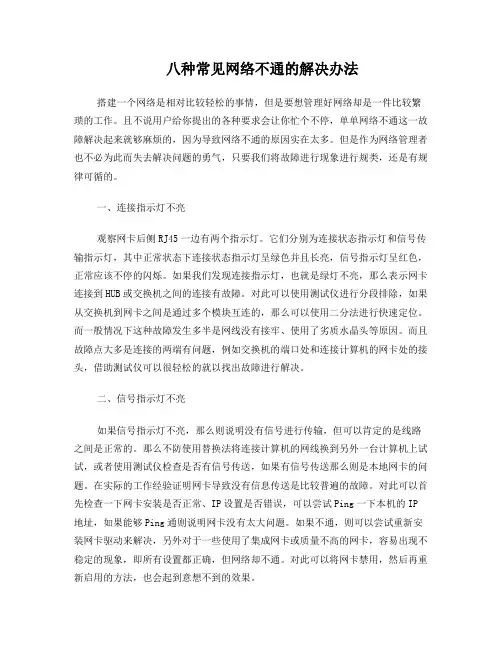
八种常见网络不通的解决办法搭建一个网络是相对比较轻松的事情,但是要想管理好网络却是一件比较繁琐的工作。
且不说用户给你提出的各种要求会让你忙个不停,单单网络不通这一故障解决起来就够麻烦的,因为导致网络不通的原因实在太多。
但是作为网络管理者也不必为此而失去解决问题的勇气,只要我们将故障进行现象进行规类,还是有规律可循的。
一、连接指示灯不亮观察网卡后侧RJ45一边有两个指示灯。
它们分别为连接状态指示灯和信号传输指示灯,其中正常状态下连接状态指示灯呈绿色并且长亮,信号指示灯呈红色,正常应该不停的闪烁。
如果我们发现连接指示灯,也就是绿灯不亮,那么表示网卡连接到HUB或交换机之间的连接有故障。
对此可以使用测试仪进行分段排除,如果从交换机到网卡之间是通过多个模块互连的,那么可以使用二分法进行快速定位。
而一般情况下这种故障发生多半是网线没有接牢、使用了劣质水晶头等原因。
而且故障点大多是连接的两端有问题,例如交换机的端口处和连接计算机的网卡处的接头,借助测试仪可以很轻松的就以找出故障进行解决。
二、信号指示灯不亮如果信号指示灯不亮,那么则说明没有信号进行传输,但可以肯定的是线路之间是正常的。
那么不防使用替换法将连接计算机的网线换到另外一台计算机上试试,或者使用测试仪检查是否有信号传送,如果有信号传送那么则是本地网卡的问题。
在实际的工作经验证明网卡导致没有信息传送是比较普遍的故障。
对此可以首先检查一下网卡安装是否正常、IP设置是否错误,可以尝试Ping一下本机的IP 地址,如果能够Ping通则说明网卡没有太大问题。
如果不通,则可以尝试重新安装网卡驱动来解决,另外对于一些使用了集成网卡或质量不高的网卡,容易出现不稳定的现象,即所有设置都正确,但网络却不通。
对此可以将网卡禁用,然后再重新启用的方法,也会起到意想不到的效果。
三、降速使用很多网卡都是使用10M/100M自适应网卡,虽然网卡的默认设置是“自适应”,但是受交换机速度或网线的制作方法影响,可能出现一些不匹配的情况。
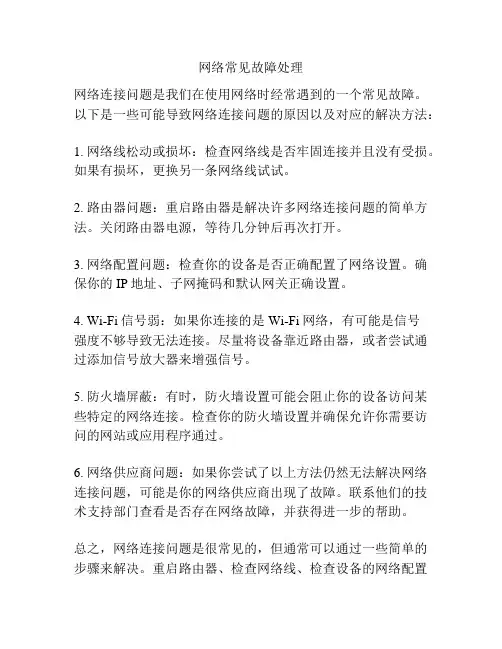
网络常见故障处理网络连接问题是我们在使用网络时经常遇到的一个常见故障。
以下是一些可能导致网络连接问题的原因以及对应的解决方法:1. 网络线松动或损坏:检查网络线是否牢固连接并且没有受损。
如果有损坏,更换另一条网络线试试。
2. 路由器问题:重启路由器是解决许多网络连接问题的简单方法。
关闭路由器电源,等待几分钟后再次打开。
3. 网络配置问题:检查你的设备是否正确配置了网络设置。
确保你的IP地址、子网掩码和默认网关正确设置。
4. Wi-Fi信号弱:如果你连接的是Wi-Fi网络,有可能是信号强度不够导致无法连接。
尽量将设备靠近路由器,或者尝试通过添加信号放大器来增强信号。
5. 防火墙屏蔽:有时,防火墙设置可能会阻止你的设备访问某些特定的网络连接。
检查你的防火墙设置并确保允许你需要访问的网站或应用程序通过。
6. 网络供应商问题:如果你尝试了以上方法仍然无法解决网络连接问题,可能是你的网络供应商出现了故障。
联系他们的技术支持部门查看是否存在网络故障,并获得进一步的帮助。
总之,网络连接问题是很常见的,但通常可以通过一些简单的步骤来解决。
重启路由器、检查网络线、检查设备的网络配置和防火墙设置等,都是我们常用的处理方法。
如果问题仍然存在,及时联系网络供应商的技术支持部门是一个明智的选择。
继续探讨网络常见故障处理方法的相关内容。
7. DNS问题:如果你的设备能够连接到网络,但无法访问特定的网页或域名,则可能是DNS(Domain Name System,域名系统)的问题。
尝试更改你的DNS服务器设置,或者将设备的DNS设置更改为自动获取。
8. 超载问题:如果你的网络连接速度很慢,无法加载网页或下载文件,则可能是因为网络超载。
尝试连接其他设备或使用其他网络测速网站,看是否只是你的设备或网络出现问题。
如果是,检查你的网络带宽或与网络供应商联系。
9. 病毒或恶意软件:有时,在设备或网络中感染了病毒或恶意软件也会导致网络连接问题。
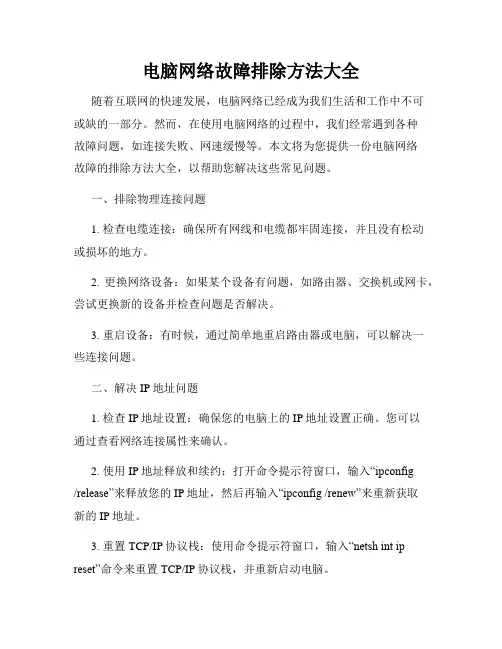
电脑网络故障排除方法大全随着互联网的快速发展,电脑网络已经成为我们生活和工作中不可或缺的一部分。
然而,在使用电脑网络的过程中,我们经常遇到各种故障问题,如连接失败、网速缓慢等。
本文将为您提供一份电脑网络故障的排除方法大全,以帮助您解决这些常见问题。
一、排除物理连接问题1. 检查电缆连接:确保所有网线和电缆都牢固连接,并且没有松动或损坏的地方。
2. 更换网络设备:如果某个设备有问题,如路由器、交换机或网卡,尝试更换新的设备并检查问题是否解决。
3. 重启设备:有时候,通过简单地重启路由器或电脑,可以解决一些连接问题。
二、解决IP地址问题1. 检查IP地址设置:确保您的电脑上的IP地址设置正确。
您可以通过查看网络连接属性来确认。
2. 使用IP地址释放和续约:打开命令提示符窗口,输入“ipconfig/release”来释放您的IP地址,然后再输入“ipconfig /renew”来重新获取新的IP地址。
3. 重置TCP/IP协议栈:使用命令提示符窗口,输入“netsh int ip reset”命令来重置TCP/IP协议栈,并重新启动电脑。
三、解决DNS问题1. 更改DNS服务器:打开网络连接属性,将DNS服务器地址更改为Google的公共DNS地址(8.8.8.8和8.8.4.4)或其他可靠的DNS服务器地址。
2. 清除DNS缓存:使用命令提示符窗口,输入“ipconfig /flushdns”命令来清除DNS缓存,并重新尝试访问网站。
四、优化无线网络信号1. 移动路由器或电脑:尝试将路由器或电脑移动到离其他电子设备、墙壁和其他干扰源较远的地方,以获得更好的信号质量。
2. 更改无线信道:使用路由器管理界面,将无线信道更改为其他没有干扰的信道。
3. 更新无线网卡驱动程序:前往电脑制造商的官方网站,下载和安装最新的无线网卡驱动程序,以确保您的设备具有最佳性能。
五、防火墙和安全软件设置1. 关闭防火墙:如果防火墙设置过于严格,可能会阻止您的电脑访问互联网。
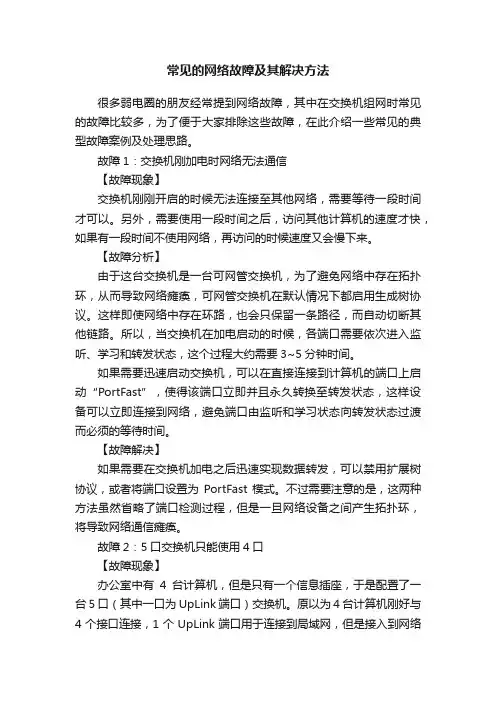
常见的网络故障及其解决方法很多弱电圈的朋友经常提到网络故障,其中在交换机组网时常见的故障比较多,为了便于大家排除这些故障,在此介绍一些常见的典型故障案例及处理思路。
故障1:交换机刚加电时网络无法通信【故障现象】交换机刚刚开启的时候无法连接至其他网络,需要等待一段时间才可以。
另外,需要使用一段时间之后,访问其他计算机的速度才快,如果有一段时间不使用网络,再访问的时候速度又会慢下来。
【故障分析】由于这台交换机是一台可网管交换机,为了避免网络中存在拓扑环,从而导致网络瘫痪,可网管交换机在默认情况下都启用生成树协议。
这样即使网络中存在环路,也会只保留一条路径,而自动切断其他链路。
所以,当交换机在加电启动的时候,各端口需要依次进入监听、学习和转发状态,这个过程大约需要3~5分钟时间。
如果需要迅速启动交换机,可以在直接连接到计算机的端口上启动“PortFast”,使得该端口立即并且永久转换至转发状态,这样设备可以立即连接到网络,避免端口由监听和学习状态向转发状态过渡而必须的等待时间。
【故障解决】如果需要在交换机加电之后迅速实现数据转发,可以禁用扩展树协议,或者将端口设置为PortFast模式。
不过需要注意的是,这两种方法虽然省略了端口检测过程,但是一旦网络设备之间产生拓扑环,将导致网络通信瘫痪。
故障2:5口交换机只能使用4口【故障现象】办公室中有4台计算机,但是只有一个信息插座,于是配置了一台5口(其中一口为UpLink端口)交换机。
原以为4台计算机刚好与4个接口连接,1个UpLink端口用于连接到局域网,但是接入到网络之后,与UpLink端口相邻的1号口无法正常使用。
【故障分析】UpLink端口不能被看作是一个单独的端口,这是因为它与相邻端口其实就是一个端口,只是适用的连接对象不同而已。
借助UpLink端口,集线设备可以使用直通线连接至另外一个集线设备的普通端口,这样就不必使用交叉线。
交换机和集线器的芯片通常为×4,所以集线设备端口大多为4口、8口、16口、24口等,如果制作成5口,就会浪费3个模块,从而增加成本。
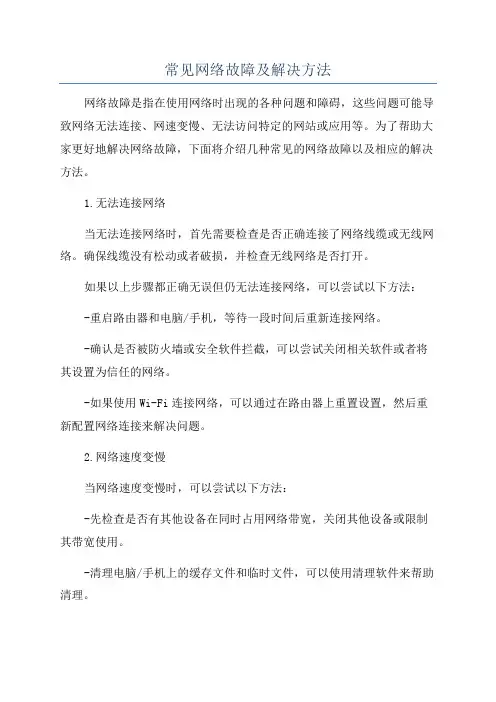
常见网络故障及解决方法网络故障是指在使用网络时出现的各种问题和障碍,这些问题可能导致网络无法连接、网速变慢、无法访问特定的网站或应用等。
为了帮助大家更好地解决网络故障,下面将介绍几种常见的网络故障以及相应的解决方法。
1.无法连接网络当无法连接网络时,首先需要检查是否正确连接了网络线缆或无线网络。
确保线缆没有松动或者破损,并检查无线网络是否打开。
如果以上步骤都正确无误但仍无法连接网络,可以尝试以下方法:-重启路由器和电脑/手机,等待一段时间后重新连接网络。
-确认是否被防火墙或安全软件拦截,可以尝试关闭相关软件或者将其设置为信任的网络。
-如果使用Wi-Fi连接网络,可以通过在路由器上重置设置,然后重新配置网络连接来解决问题。
2.网络速度变慢当网络速度变慢时,可以尝试以下方法:-先检查是否有其他设备在同时占用网络带宽,关闭其他设备或限制其带宽使用。
-清理电脑/手机上的缓存文件和临时文件,可以使用清理软件来帮助清理。
-如果使用的是无线网络,可以尝试将设备靠近路由器,或使用网络信号增强器来增强信号强度。
3.无法访问特定网站或应用如果无法访问特定的网站或应用,可以尝试以下方法:-检查网络连接是否正常,确认是否可以访问其他网站或应用。
-检查被屏蔽的网站列表,有些网站可能被限制或屏蔽。
- 清除浏览器缓存和Cookie,然后重新打开浏览器尝试访问网站或应用。
-重启路由器和电脑/手机,再尝试访问网站或应用。
4.IP地址冲突IP地址冲突通常指在同一个局域网中,两台或多台设备被分配到相同的IP地址。
当发生IP地址冲突时,可能会导致网络无法正常工作。
解决方法:-在电脑/手机的网络设置中,更改IP地址为另一个未被使用的地址。
-重启路由器和电脑/手机,并重新分配IP地址。
5.DNS解析故障DNS解析故障通常指由于DNS服务器故障或配置错误导致无法正确解析域名,从而无法访问网站。
解决方法:-检查DNS设置是否正确,可以尝试更改为其他公共DNS服务器,如谷歌DNS(8.8.8.8和8.8.4.4)。

计算机网络常见故障及解决办法1.网络延迟:网络延迟是指在数据传输过程中出现的延迟或卡顿现象。
解决方法包括检查网络带宽的使用情况,检查网络设备的状态是否正常,如路由器、交换机等,以及优化网络拓扑结构。
2.网络丢包:网络丢包是指在数据传输过程中部分数据包丢失的现象。
解决方法包括检查网络设备的状态是否正常,如路由器、交换机等,检查网络连接是否稳定,以及优化网络拓扑结构。
3.网络安全漏洞:网络安全漏洞是指网络系统存在的一些潜在的安全风险,如未及时更新的操作系统、弱密码等。
解决方法包括定期更新操作系统及相关软件补丁,设置复杂密码,并定期修改密码,以及加强网络安全意识教育。
4.网络拥堵:网络拥堵是指网络流量过大导致网络传输速度变慢或中断的现象。
解决方法包括增加带宽,升级网络设备,如路由器、交换机等,优化网络拓扑结构,以及对网络流量进行管理和调度。
5.IP地址冲突:IP地址冲突是指网络中存在多个设备使用同一个IP地址的冲突。
解决方法包括检查网络中设备的IP地址配置情况,确保每个设备都具有唯一的IP地址,并进行网络设备的重启。
6.DNS解析问题:DNS解析问题是指在进行域名解析时出现的错误,导致无法访问特定的网站或资源。
解决方法包括检查DNS服务器的配置情况,尝试使用备用的DNS服务器进行解析,以及清除本地DNS缓存。
7.网络断开:网络断开是指网络连接显式地或隐式地中断,导致无法进行网络通信。
解决方法包括检查网络设备的连接状态,如网线是否松动、断开等,重新启动网络设备,以及检查网络服务提供商是否存在网络故障。
总之,计算机网络的故障解决需要综合考虑网络设备、网络拓扑结构、网络安全等多个方面的因素,并采取相应的解决方案。
及时发现和解决故障,保证网络的稳定性和安全性是非常重要的。
五十八种网络故障及其解决办法1.故障现象:网络适配器(网卡)设置与计算机资源有冲突。
分析、排除:通过调整网卡资源中的IRQ和I/O值来避开与计算机其它资源的冲突。
有些情况还需要通过设置主板的跳线来调整与其它资源的冲突。
2.故障现象:网吧局域网中其他客户机在“网上邻居”上都能互相看见,而只有某一台计算机谁也看不见它,它也看不见别的计算机。
(前提:该网吧的局域网是通过HUB或交换机连接成星型网络结构)分析、排除:检查这台计算机系统工作是否正常;检查这台计算机的网络配置;检查这台计算机的网卡是否正常工作;检查这台计算机上的网卡设置与其他资源是否有冲突;检查网线是否断开;检查网线接头接触是否正常。
3.故障现象:网吧局域网中有两个网段,其中一个网网段的所有计算机都不能上因特网。
(前提:该网吧的局域网通过两个HUB或交换机连接着两个的网段)分析、排除:两个网段的干线断了或干线两端的接头接处不良。
检查服务器中对该网段的设置项。
4.故障现象:网吧局域网中所有的计算机在“网上邻居”上都能互相看见。
(前提:该网吧的局域网是通过HUB或交换机连接成星型网络结构)分析、排除:检查HUB或交换机工作是否正常。
5.故障现象:网吧局域网中某台客户机在“网上邻居”上都能看到服务器,但就是不能上因特网。
(前提:服务器指代理网吧局域网其他客机上因特网的那台计算机,以下同)分析、排除:检查这台客户机TCP/IP协议的设置,检查这台客户机中IE浏览器的设置,检查服务器中有关对这台客户机的设置项。
6.故障现象:网吧整个局域网上的所有的计算机都不能上因特网。
分析、排除:服务器系统工作是否正常;服务器是否掉线了;调制解调器工作是否正常;局端工作是否正常。
7.故障现象:网吧局域网中除了服务器能上网其他客户机都不能上网。
分析、排除:检查HUB或交换机工作是否正常;检查服务器与HUB或交换机连接的网络部分(含:网卡、网线、接头、网络配置)工作是否正常;检查服务器上代理上网的软件是否正常启动运行;设置是否正常。
常见网络故障及解决方法网络故障是指在网络使用过程中发生的无法正常传输数据、连接异常、速度缓慢等问题。
以下是一些常见的网络故障及解决方法:1. 网络无法连接:- 首先检查网络连接设备是否正常工作,例如路由器或调制解调器是否处于开启状态。
- 检查网线是否插紧,或者无线网络是否已连接上正确的Wi-Fi网络。
- 如果是使用移动数据无法连接网络,可以尝试开启和关闭飞行模式或重新启动设备。
- 如果是使用无线网络连接问题,可以尝试将路由器或无线访问点重启一下。
- 如果以上方法仍然无法解决问题,可以尝试重置网络设置。
2. 网络速度慢:- 首先检查网络是否有其他设备在同时使用,如果是则考虑限制其他设备的带宽使用。
- 检查电脑或手机是否存在病毒或恶意软件,可以通过安装杀毒软件进行扫描和清理。
- 通过使用网络测速工具测试网络速度,可以找到问题所在。
- 如果是有线网络,可以尝试更换网线来排除网线故障的可能性。
- 如果是无线网络,可以尝试将无线路由器放置在更合适的位置,减少干扰和障碍物。
3. 网页无法打开:- 首先检查网络连接是否正常,通过访问其他网页确认是否是特定网页的问题。
- 如果是特定网页无法打开,可以尝试清除浏览器缓存、重新加载页面或者换一个浏览器尝试。
- 如果是所有网页都无法打开,可以尝试重启路由器或刷新DNS缓存来解决问题。
- 如果问题仍然存在,可以尝试更改DNS服务器地址或者联系网络运营商寻求帮助。
4. 无法发送或接收邮件:- 首先检查电子邮件账户配置是否正确,例如发送和接收服务器地址、用户名和密码等信息。
- 检查网络连接是否正常,尝试使用其他邮件客户端或者网页版邮箱来进行测试。
- 检查邮件的附件大小是否超过了邮件服务提供商的限制。
- 如果是网页版邮箱无法使用,可以尝试清除浏览器缓存、更换浏览器或者使用隐私模式尝试。
- 如果是使用客户端软件无法使用,可以尝试重新安装软件或者检查防火墙设置是否阻止了邮件的传输。
局域网常见故障及解决方法局域网常见故障及解决方法一、物理层故障⒈网线故障- 故障现象:局域网连接异常,无法访问互联网。
- 解决方法:检查网线是否接触良好,更换故障网线。
⒉网络设备故障- 故障现象:交换机或路由器无法正常工作。
- 解决方法:重启设备,检查配置是否正确,如无法解决,更换故障设备。
⒊网络接口故障- 故障现象:局域网连接断开。
- 解决方法:检查网络接口是否正常,更换故障接口。
二、网络配置故障⒈IP地质冲突- 故障现象:IP地质冲突导致网络连接异常。
- 解决方法:检查局域网中设备的IP地质是否重复,修改重复的IP地质。
⒉子网掩码配置错误- 故障现象:无法与其他子网进行通信。
- 解决方法:检查子网掩码配置是否正确,修改配置错误的子网掩码。
⒊网关配置错误- 故障现象:无法访问互联网。
- 解决方法:检查网关配置是否正确,修改配置错误的网关。
三、网络服务故障⒈DHCP服务器故障- 故障现象:无法获取IP地质。
- 解决方法:检查DHCP服务器是否正常运行,重启DHCP服务,如无法解决,检查网络设备的配置。
⒉DNS服务器故障- 故障现象:无法解析域名。
- 解决方法:检查DNS服务器是否正常运行,重启DNS服务,如无法解决,更换DNS服务器。
⒊防火墙配置错误- 故障现象:无法访问特定网站或端口。
- 解决方法:检查防火墙配置是否正确,修改配置错误的规则。
附件:⒈网线更换指南⒉设备重启指南⒊IP配置指南⒋DHCP服务器配置指南⒌DNS服务器配置指南⒍防火墙配置指南法律名词及注释:- 局域网(Local Area Network):是一种覆盖范围较小的计算机网络,通常建立在办公室、校园、建筑物等局部区域内,用于实现内部通信和共享资源。
- IP地质(Internet Protocol Address):是互联网通信中用于标识设备的数字标志,由32位二进制数表示,通常以十进制形式呈现。
- 子网掩码(Subnet Mask):用于确定IP地质中网络地质和主机地质的分界线。
常见网络故障处理方法网络故障是在日常生活和工作中常见的问题,它可能会导致网络服务不可用、网速缓慢、连接不稳定等一系列问题。
因此,掌握常见的网络故障处理方法是非常重要的。
以下是一些常见网络故障处理方法:1.检查物理连接:首先,检查网络设备的物理连接是否正常。
确保电缆插头与设备连接紧密,不要有松动或断裂的情况。
对于无线网络,检查路由器的天线是否正确连接并调整至合适的位置。
2.重启设备:如果物理连接正常但网络仍然出现故障,尝试重启相关设备,例如路由器、交换机、调制解调器等。
有时候设备可能会出现临时问题,通过重启可以重新建立连接。
3.检查网络配置:若网络故障依然存在,检查设备的网络配置是否正确。
例如,检查IP地址、子网掩码、网关等设置是否匹配。
确保设备的网络配置与网络环境相匹配。
4.检查网络配件:网络故障也有可能是由于配件的问题所导致的。
检查电缆、网卡、交换机等配件是否损坏或工作不正常。
如发现损坏,可以更换新的设备或采取修复措施。
5.检查网络设置:有时候网络设置可能被意外更改,导致网络故障。
检查设备的网络设置,确保网络协议、DNS服务器等设置正确。
如有必要,可以重置网络设置到出厂默认状态。
6.更新固件和驱动程序:设备的固件和驱动程序可能会有漏洞或问题,导致网络故障。
及时更新设备的固件和驱动程序,以确保其正常运行。
在更新之前最好备份数据,以防止出现意外情况。
7.检查防火墙和安全设置:防火墙和安全设置可能会阻止或限制网络连接。
检查设备上的防火墙设置和安全选项,确保它们不会干扰网络连接。
如果需要,可以临时关闭防火墙进行测试。
8. 使用网络故障排除工具:网络故障排除工具可以帮助定位和解决网络故障。
例如,Ping工具可以检查网络连接是否通畅;Traceroute工具可以追踪网络连接路径;Wi-Fi分析器可以帮助找到无线信号覆盖不良的区域。
在处理网络故障时,最重要的是要有耐心和方法论。
网络故障可能有多种原因,需要逐一排查和解决。
常见的网络故障及快速解决方案在当今互联网时代,网络已经成为了我们生活中不可或缺的一部分。
然而,随着网络的普及和使用量的增加,我们也时常会遇到各种网络故障问题。
这些问题可能会给我们的工作、学习和生活带来很大的困扰。
为了帮助大家更好地解决网络故障问题,本文将介绍一些常见的网络故障,并提供相应的快速解决方案。
1. 网络连接问题网络连接问题是最常见的网络故障之一。
当我们无法连接到网络时,我们将无法访问互联网上的资源,无法发送或接收电子邮件,无法浏览网页等。
这时候,我们可以采取以下解决方案:- 检查网络连接:确保网络连接线正确连接到电脑或路由器,检查电脑或移动设备的无线网络是否打开。
- 重启设备和路由器:有时候网络故障可能是由于设备或路由器的缓存问题导致的,此时可以尝试重启设备和路由器。
- 联系网络服务提供商(ISP):如果上述方法都不能解决问题,那么可能是网络服务商的问题,可以联系他们进行解决。
2. 无法访问特定网站有时候,我们可能能够正常上网,但却无法访问某些特定的网站。
这种情况下,可以考虑以下解决方案:- 清除浏览器缓存:浏览器缓存可能会导致我们无法访问某些网站,可以尝试清除浏览器缓存并重新访问网站。
- 检查DNS设置:DNS(Domain Name System)是将域名转换为IP 地址的系统,可以检查一下自己的DNS设置是否正确。
- 使用代理服务器:有时候使用代理服务器可以绕过某些访问限制,可以尝试使用一个代理服务器进行访问。
3. Wi-Fi连接问题对于使用无线网络的用户来说,Wi-Fi连接问题也是常见的网络故障之一。
以下是一些可能的解决方案:- 检查Wi-Fi密码:确保输入正确的Wi-Fi密码。
- 确保信号强度:移动设备离路由器的距离过远或有障碍物阻挡可能导致连接问题,可以尝试靠近路由器或移除障碍物。
- 重启路由器:重启无线路由器也是解决Wi-Fi连接问题的一种有效方法。
4. 电脑慢或卡顿有时候我们的电脑可能会变得慢或卡顿,这可能是由于网络故障导致的。
常见网络故障处理方法 Document serial number【NL89WT-NY98YT-NC8CB-NNUUT-NUT108】
NO:
常见网络故障处理方法
作业指导书
(第A版)
编制人:
审核人:
批准人:
版本修订记录
目录
3、交换机常见故障及解决方
法 (7)
1光缆链路的主要故障
一般分为两步:
收发器暂时不要和交换设备连接。
我们先使用两台笔记本电脑连接收发器,两台电脑之间互Ping。
待测试好了以后再连接交换设备。
一台笔记本电脑ping 另外一台电脑的IP 地址,例如,PC1 Ping PC2, 命令为Ping –t –l 65000。
如果丢包少于5%,则比较正常,如果丢包较多,则需要仔细检查。
收发器连接交换设备以后,我们建议仍然使用Ping 的命令来测试,例如PC1 PingPC2, 命令为Ping –t –l 1500, 数据包长度一般不是65500,因为不同的交换机或路由器对包长的限制不同。
但是1500 字节的数据包应该很少丢包,否则需要仔细检查。
故障现象:
1光缆熔接不良(有空气)
2光缆断裂或受到挤压
3接头处抛光不良
4接头处接触不良
5光缆过长
6核心直径不匹配
7填充物直径不匹配
8弯曲过度(弯曲半径过小)
2光纤故障排除方法
首先看光纤收发器或光模块的指示灯和双绞线端口指示灯是否已亮
2.1.1如收发器的光口(FX)指示灯不亮,请确定光纤链路是否交叉链接光纤跳线
一头是平行方式连接;另一头是交叉方式连接。
2.1.2如A收发器的光口(FX)指示灯亮、B收发器的光口(TX)指示灯不亮,则故障在A收发器端:
一种可能是:A收发器(TX)光发送口已坏,因为B收发器的光口(FX)接收不到光信号;另一种可能是:A收发器(TX)光发送口的这条光纤链路有问题(光缆或光线跳线可能断了)。
c、双绞线(TP)指示灯不亮,请确定双绞线连线是否有错或连接有误请用通断测试仪检测;(不过有些收发器的双绞线指示灯须等光纤链路接通后才亮。
)
d、有的收发器有两个RJ45端口:(To HUB)表示连接交换机的连接线是直通线;(To Node)表示连接交换机的连接线是交叉线(接单机);
e、有的发器侧面有MPR开关:表示连接交换机的连接线是直通线方式;DTE开关:连接交换机的连接线是交叉线方式。
2、光缆、光纤跳线是否已断
a、光缆通断检测:用激光手电、太阳光、发光体对着光缆接头或偶合器的一头照光;在另一头看是否有可见光如有可见光则表明光缆没有断。
b、光纤连线通断检测:用激光手电、太阳光等对着光纤跳线的一头照光;在另一头看是否有可见光如有可见光则表明光纤跳线没有断。
3、半/全双工方式是否有误
有的收发器侧面有FDX开关:表示全双工;HDX开关:表示半双工。
4、用光功率计仪表检测
光纤收发器或光模块在正常情况下的发光功率:多模:-10db--18db之间;单模20公里:-8db--15db之间;单模60公里:-5db--12db之间;如果在光纤收发器的发光功率在:-30db--45db之间,那么可以判断这个收发器有问题。
1. TXLINK灯不亮;
答:造成该故障的原因有二,一为接错双绞线,本收发器和光纤头及指示器同侧的RJ45口接PC机用交叉双绞线,接HUB或SWITCH用平行双绞线;二为通过双绞线所连的电口不是100M速率。
2. FXLINK灯不亮;
答:原因一:光纤线接错,正确接法为TX-RX;
原因二:传输距离太长或中间损耗太大,超过本产品的标称损耗,解决办法为采取办法减小中间损耗或是更换为传输距离更长的收发器;
3.五灯全亮或指示器正常但无法传输;
答:一般关断电源重启一下即可恢复正常;
4.光纤正常连接后FXRX灯常亮;
答:引起该故障一般为传输距离太长或中间损耗太大,超过本产品的标称损耗,解决办法为尽量减小中间损耗或是更换为传输距离更长的收发器;
3、交换机常见故障及解决方法。
1.电脑通过交换机与其他设备相连并在同一网段上,但是却Ping不通,会是什么问题
答:硬件故障:检查交换机的显示灯、电源、连线是否正常,交换机是否正常。
设置故障:
一、检查交换机是否设置了IP地址,如果设置了和其他设备不在同一网段
的IP地址,将其删除或设一个和其他设备在同一网段的IP地址。
二、VLAN设置的故障,连接交换机的几个端口属于不同的VLAN ,所以不
通,将设置的VLAN去掉或者修改到同一VLAN中。
2.想要实现FEC的功能,把两个交换机的两对端口用两条线同时相连,但是却发现每个交换机始终是一个端口正常,另一个端口显示红灯,是否是交换机的端口故障
答:一般来说,这种情况交换机是正常的,因为两个交换机是用两个端口相连,所以交换机认为是loop存在,它就自动断掉其中一根,将相应的端口Down 掉(显示红灯的端口),解决方法是打开Spanning tree的功能(缺省情况是打开的),让交换机知道这两个端口是FEC功能,逻辑上是一个端口。
3.电脑连在10/100M自适应的交换机上通讯正常,但是将100M的网卡连到交换机上时显示红灯,通讯不正常。
答:这种情况可能是因为配置不当引起的,交换机的端口很可能被强制成10M,在连到100M的情况下才会报错,解决方法是到端口配置下,将端口速度恢复成自适应或强制成100M。
4.交换机设置了若干个VLAN,我在同一VLAN内的机器不在同一网段,他们可以通讯吗答:不可以,同一个VLAN只能在同一网段内,不同网段不可以划在同一个VLAN,交换机会报错。
5.交换机设置了若干的VLAN,在不同VLAN内的机器在同一网段,他们可以通信吗
答:不可以。
不同VLAN之间应属于不同的网段,如VLAN1,VLAN22,VLAN33之间不可以通信。
6.交换机内部的机器相互间可以通信,但不能到达上一层。
答:有可能是本交换机的级连口坏或上一层的交换机的级连口坏,也有可能是未用交叉线或交叉线坏。
7.交换机内部的机器相互间不可以通信。
答:重起交换机,如果还不行查看是否内部出现同IP的机器,在看网络上是否有大量的广播包,也可能交换机损坏。
8.交换机内部的机器有某台不可以通信。
答:有可能是该端口损坏,可能是尾纤坏或用成平行线,或是该机器的网卡驱动或损坏。